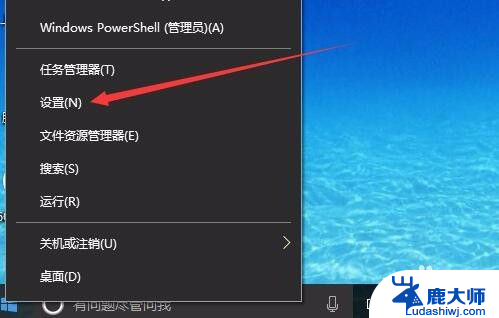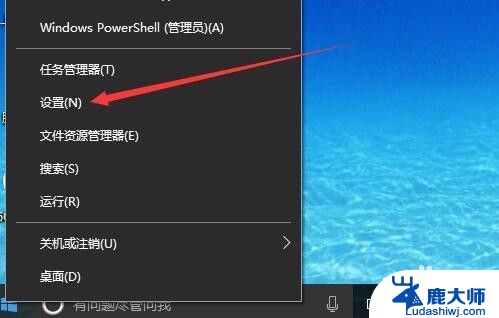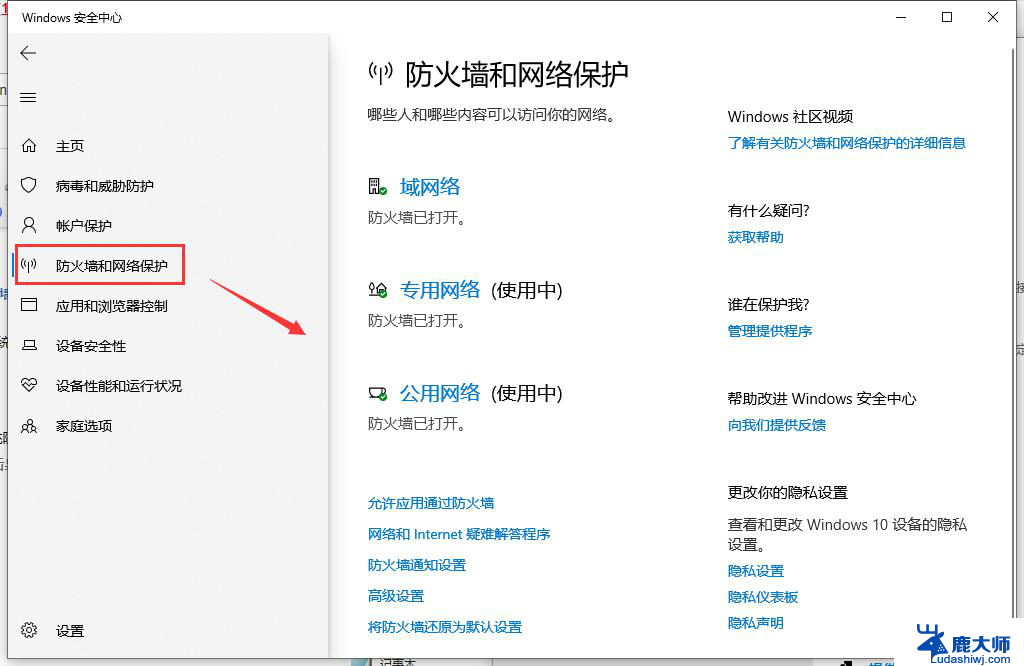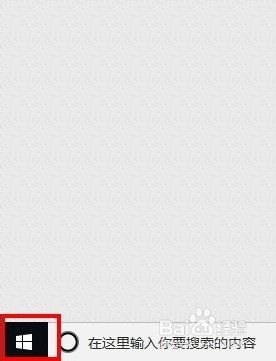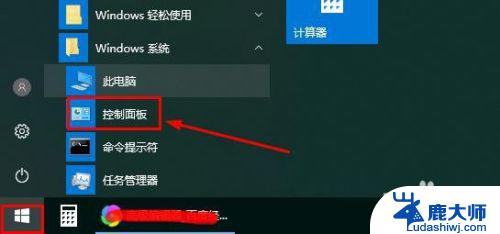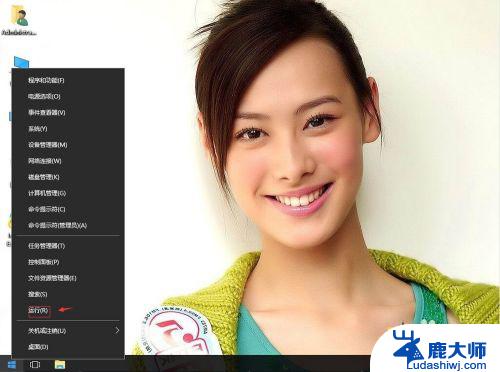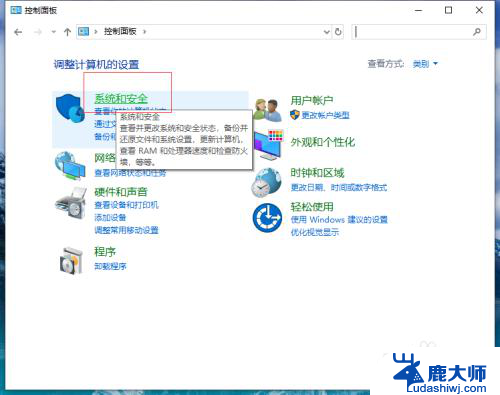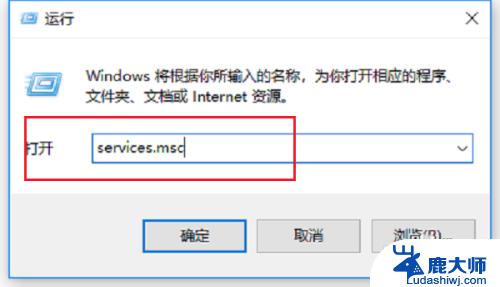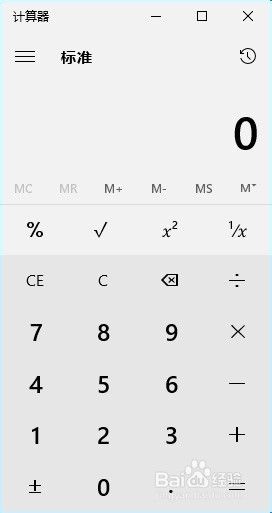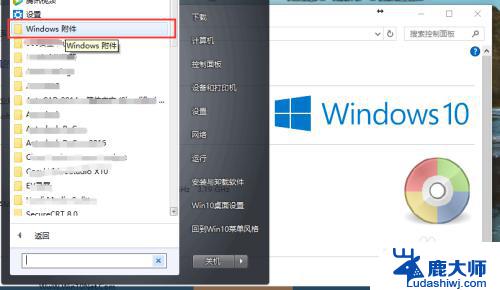windows10的防火墙在哪里设置 Windows10自带防火墙设置在哪里
windows10的防火墙在哪里设置,在如今信息化高度发达的社会,网络安全问题备受关注,作为操作系统的重要组成部分,防火墙的设置对于保护个人隐私和维护网络安全至关重要。对于很多使用Windows10操作系统的用户来说,他们可能对该系统自带的防火墙设置位置一无所知。Windows10的防火墙到底在哪里设置呢?本文将为大家详细介绍Windows10自带防火墙设置的位置和操作步骤。
步骤如下:
1.在Windows10系统桌面,右键点击桌面左下角的开始按钮,在弹出菜单中选择“设置”菜单项。
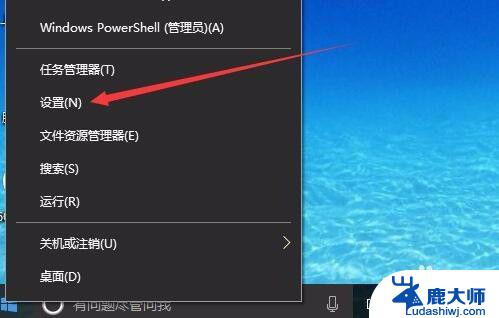
2.这时就会打开Windows10系统的“设置”窗口,在窗口中点击“网络和Internet”图标。打开网络设置窗口
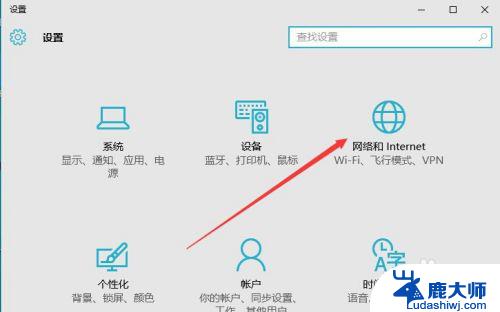
3.在打开的网络和Internet设置窗口,点击左侧边栏的的“以太网”菜单项。
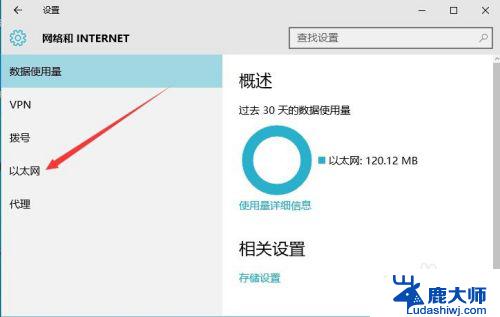
4.然后在右向下拉动滚动条,找到“Windows防火墙”一项。点击该项打开“Windows防火墙”设置窗口
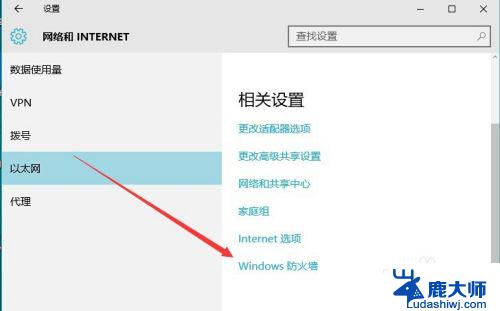
5.在打开的Windows防火墙设置窗口中,点击左侧的“防火墙和网络保护”菜单项。
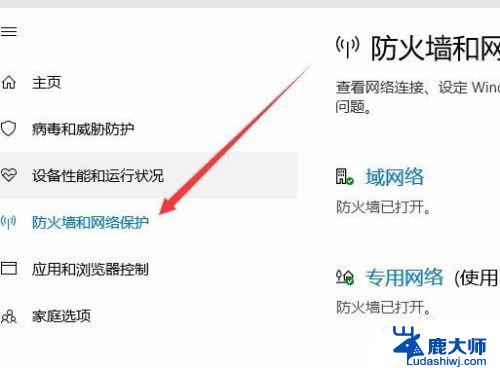
6.在打开的自定义各类网络的设置窗口中,分别选择“专用网络设置”与“公用网络设置”项的“关闭Windows防火墙”前的单选框。最后点击“确定”按钮
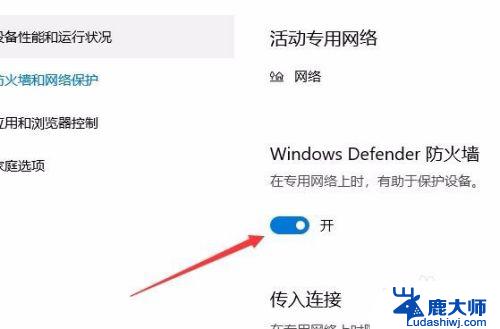
7.这时在系统右下角会弹出“启用Windows防火墙”的提示信息,这时Windows防火墙已关闭了。

以上就是Windows 10防火墙设置的全部内容,如果遇到这种情况,您可以根据本文提供的操作进行解决,步骤简单快速,一步到位。